1с как скорректировать проводку
Каждый бухгалтер прибегал к ручному редактированию проводок в проведённом документе. Зачастую это связано с тем, что возможность отразить операцию в автоматическом режиме просто отсутствует. Это влечёт за собой множество ошибок, причиной которых является банальная невнимательность. Как сделать этот процесс максимально комфортным и не потерять ни одной нервной клетки, читайте в этом материале.
Редактирование вручную необходимо, если при проведении документа бухгалтеру нужно отредактировать сформированную проводку, либо удалить ненужную, либо добавить к сформированным проводкам собственные проводки, или скорректировать сумму в проводках. Что касается последнего варианта, то не рекомендуется менять сумму в проводках, т. к. данная сумма заполняется из формы документа. Если же возникает необходимость изменить сумму, то лучше воспользоваться документом Корректировка поступления или Реализации, смотря по ситуации.
Рассматривая ситуацию добавления собственной проводки в проведённом документе через ручное редактирование, хочу отметить, что данная корректировка необходима для бухгалтера, чтобы, не создавая отдельную ручную операцию, бухгалтер мог через ручное редактирование проведённого документа как добавить нужную проводку, так и удалить ненужные проводки.
Давайте рассмотрим на примере, как правильно отражать изменение проводок в проведённом документе. Для этого необходимо открыть вкладку Движения документа, где отражаются сформированные проводки. Её, кстати, можно открыть и в форме списка журнала документов (рис. 1).
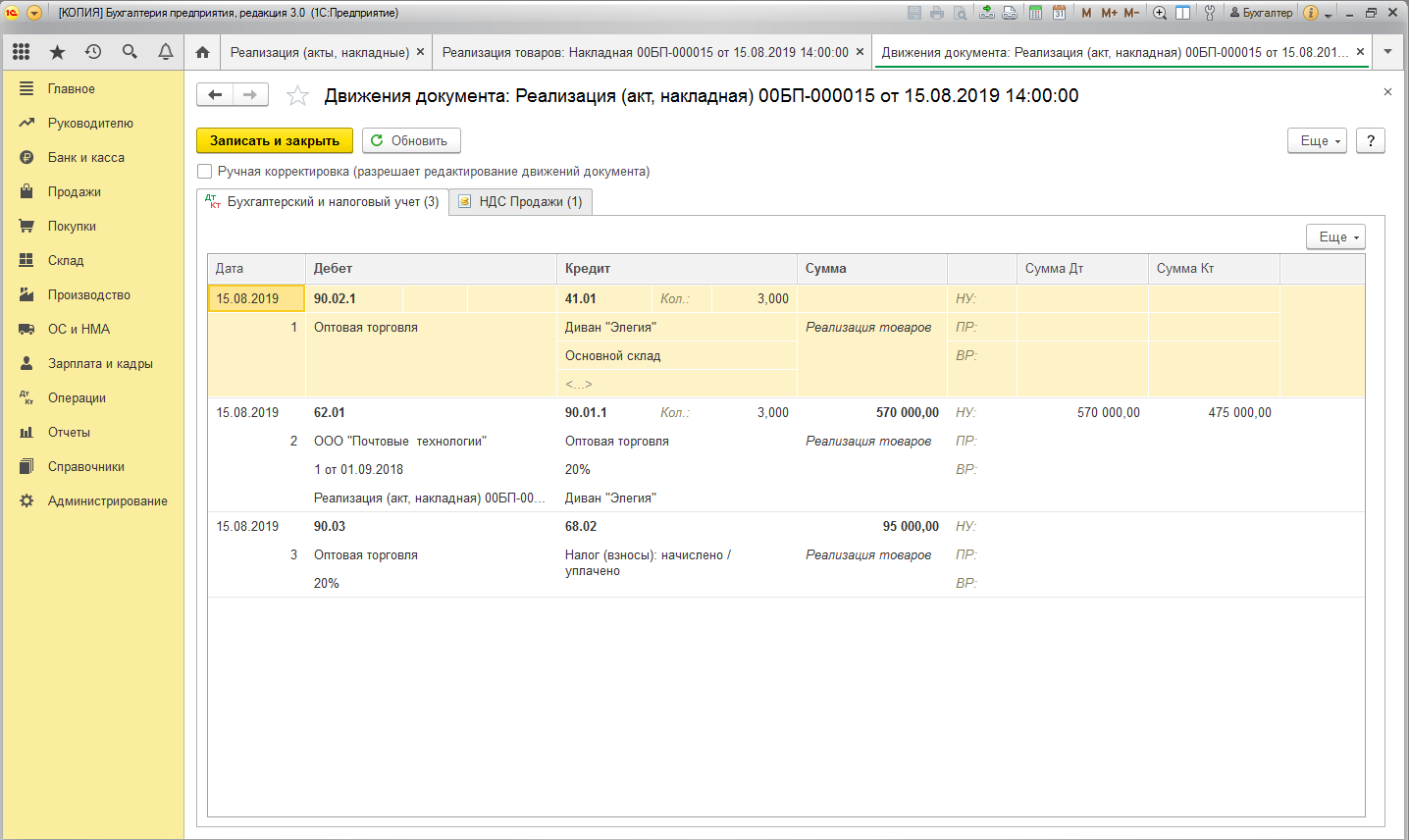
Для ручного редактирования необходимо установить галочку в верхней части таблицы с проводками – Ручная корректировка. Только после этого можно редактировать проводки вручную (рис. 2).

После отражения необходимых ручных корректировок нужно сохранить изменённый документ. Если открыть список документов, изменённый документ будет иметь специальную пометку в виде карандашика (рис.3).

Если возникнет необходимость вернуть документу прежние проводки, нужно снова зайти во вкладку Движения документа и убрать галочку Ручная корректировка. В связи с этим программа вас предупредит о том, что все ваши ручные корректировки будут отменены, и документ будет перепроведён, сформировав стандартные проводки (рис. 4).
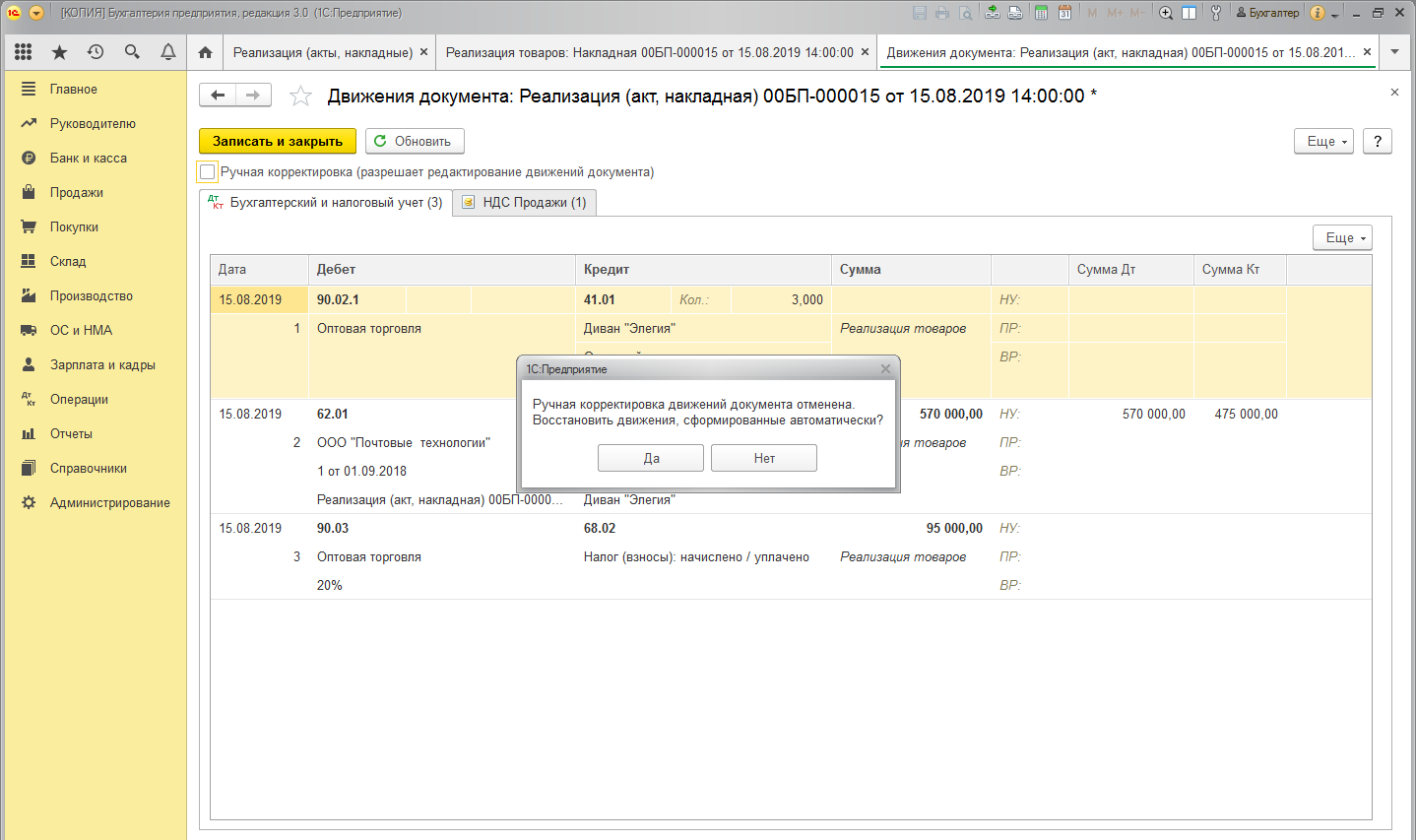
Хочу отметить важный момент! Каждый бухгалтер должен помнить, что отредактированные вручную проводки не перепроводятся автоматически, и при групповом перепроведении тоже.
Итак, давайте подведём итог. Перед тем как вносить ручные корректировки, следует проверить их необходимость. Т. к. от ручного редактирования проводок в проведённом документе может зависеть правильность ведения учёта в программе 1С:Бухгалтерия 8 ред. 3.0. И если вы всё же внесли ручные корректировки, то следует не забывать об их существовании, особенно при закрытии месяца в момент исправления ошибок, если они есть.
В этой статье мы раскрыли основные моменты отражения редактирования вручную в проведённом документе. Нужно помнить, что вносить изменение вручную необходимо только в крайних случаях, когда отразить нужную хозяйственную операцию в программе 1С: Бухгалтерия 8 ред. 3.0. автоматически нет возможности. Перед внесением корректировки необходимо проанализировать ситуацию.
По возникшим вопросам обращайтесь на нашу Линию консультаций 1С, где вы сможете получить квалифицированную поддержку наших специалистов. Первая консультация совершенно бесплатно!
Для последующей корректировки можно выбрать проводки любых 1С документов, которые создают движения в бухгалтерском регистре. Документы, которые не допускают ручное изменение проводок, можно помечать на удаление, или делать непроведенными, или на их основе создавать "Операцию, введенную вручную". Проводки документов, у которых существует возможность ручной корректировки проводок, можно изменять, напрямую указав требуемые документы, и / или, используя следующие параметры отбора :
Сумма Сумма ПР Сумма КР
Сумма НУ Сумма ВР Количество
Доступны следующие действия с выбранными проводками:
- Создание документа "Операция, введенная вручную"
- Удаление выбранных проводок
- Отмена проведения документов, содержащих выбранные проводки
- Пометка на удаление документов, содержащих выбранные проводки
- Установка нового значения счета, субконто, набора субконто, подразделения или направления деятельности. Возможные варианты корректировок содержимого проводок:
- для всех проводок текущей выборки
- вместо определенного значения
- установка нового счета и набора субконто согласно таблице cоответствийподразделений и счетов с набором субконто
- установка нового счета, набора субконто,подразделения и направления деятельности(направление деятельности только для ERP и Комплексной автоматизации):
- согласно корреспонденции последнего поступления на дебетовую или кредитовую часть проводки
- согласно корреспонденции поступления на дебетовую или кредитовую часть проводки c возможностью установки первого приоритетного счета.
- увеличить / уменьшить каждую запись на число
- увеличить / уменьшить - распределить число по выбранным проводкам
- умножить
- разделить
- установить равным:
- сумма по бухгалтерскому учету(БУ)
- сумма по налоговому учету(НУ) по дебету или кредиту
- постоянная разница(ПР) по дебету или кредиту
- временная разница(ВР) по дебету или кредиту
- БУ - НУ - ПР
- БУ - НУ - ВР
- БУ - ПР - ВР
- НУ + ПР + ВР
- количество по дебету или кредиту
- число ноль
- сумма по бухгалтерскому учету(БУ)
- сумма по налоговому учету(НУ) по дебету или кредиту
- постоянная разница(ПР) по дебету или кредиту
- временная разница(ВР) по дебету или кредиту
- количество по дебету или кредиту
Также существует возможность изменить суммы ПР и ВР пропорционально изменению суммы БУ. Так, если в проводке суммы ПР и ВР отличны от нуля, то эти суммы изменятся пропорционально изменению суммы БУ.
Если пользователь выбрал Помеченные на удаление или Непроведенные или Выбор документов на первой странице, то включится режим отбора документов. В этом режиме можно:
- Пометить на удаление документы
- Снять пометку на удаление с документов
- Отменить проведение документов
Сделанные настройки обработки можно сохранить. Имена настроек сохраняются отдельно для каждого пользователя. Если пользователь не менял логин входа в 1С, то ранее сохраненную настройку можно восстановить для текущей работы.
Порядок работы: На первой странице обработки пользователь заполняет требуемые условия отбора и нажимает на экранную клавишу "Выбрать проводки". Таблица на второй странице "Выбранные проводки" заполняется согласно критериям выборки пользователя.
Если установлен флажок в поле "Добавлять проводки текущего отбора в таблицу выбранных проводок", то таблица выбранных проводок будет пополняться проводками последней выборки.
При необходимости, содержимое выбранных проводок можно поменять вручную, а потом записать изменения, нажав на экранную клавишу "Записать изменения". Или перейти на следующую страницу "Выполняемые действия" и установить правила внесения изменений в соответсвии с возможностями обработки(см. описание выше). Необязательно сразу записывать сделанные изменения в регистры бухгалтерии. Сначала все изменения можно сделать в таблице "Выбранных проводок", а потом записать в бухгалтерский регистр.
Текущее состояние выбранных проводок можно посмотреть, запустив "Отчет по выбранным проводкам".
После внесения изменений в каждом документе, который корректировался, устанавливается крыжик "Ручная корректировка(разрешает редактирование движений документа)".
Информация по всем совершенным корректировкам может быть записана в лог-файл. Место записи лог-файла указывается на третьей странице "Выполняемые действия".
Совместимость: подходит для 1С Бухгалтерия Базовая версия 8.3, 1С Бухгалтерия 8 ПРОФ, 1С Бухгалтерия 8 КОРП, 1С ERP , 1C КА, 1С Управление Холдингом и другими версиями, имеющими в своей основе бухгалтерскую подсистему не ниже 3.0.
Обработка, в том числе, тестировалась на релизе платформы 8.3.16.1148, версиях 1С Бухгалтерия 3.0.79.14 и ERP 2.4.11.56. Должна работать на любых продуктах, имеющих бухгалтерскую подсистему 8.3.
В комплект поставки входит обработка, инструкция пользователя и инструкция по установке.
Бесплатная техническая поддержка 1 месяц. После бесплатная поддержка оказывается в части обновления версий обработки и исправления ошибок. Также бесплатной может быть доработка, которая будет включена в следующие версии. Все прочие вопросы оплачиваются.
Причины купить
Иногда число строк проводок в бухгалтерском документе или операции составляет больше 500. И часто изменения нужно сделать не только в этом документе, но и в других подобных. Обработка, в том числе, поможет сэкономить время на корректировку таких документов. И будет полезна и во многих других случаях. Но, будьте аккуратны: обработка создает массовые изменения в документах за несколько секунд. Следите за тем, чтобы в выборку попали только нужные проводки! Перед многочисленными и сложными изменениями всегда лучше делать архив базы данных.
Достоинства
Удобный интерфейс. База данных остается на поддержке. Обработка охватывает практически все возможные действия пользователя по корректировке проводок.
Сравнение версий
10.02.21. Версия 1.04: в режиме выбора документов добавлена возможность отбора непроведенных, помеченных на удаление или обычных документов. Также добавлена возможность сохранения настроек. Работа обработки проверена на конфигурациях 1С Бухгалтерия 8.3 и 1С ERP.
Гарантия возврата денег
ООО "Инфостарт" гарантирует Вам 100% возврат оплаты, если программа не соответствует заявленному функционалу из описания. Деньги можно вернуть в полном объеме, если вы заявите об этом в течение 14-ти дней со дня поступления денег на наш счет.
Программа настолько проверена в работе, что мы с полной уверенностью можем дать такую гарантию. Мы хотим, чтобы все наши покупатели оставались довольны покупкой.
В одной из предыдущих статей я рассказывал о проблемах, которые могут подстерегать пользователей 1С Бухгалтерии при ручном редактировании проводок в документах. Тем не менее, иногда бывает необходимо вручную вносить изменения в сформированные 1С:Бухгалтерией проводки. Давайте посмотрим, с чем может быть связана подобная необходимость, а также как вообще эти изменения делать.
Зачем нужно ручное редактирование проводок
Сразу можно сказать, что последний вариант не рекомендуется делать, поскольку все числа в проводках создаются на основе заполненной формы документа. Так что проще уж изменить их там, чем редактировать проводки. Тем более, если документ имеет печатную форму, то данные в неё берутся именно из формы документа, а не из проводок — помните об этом.
Другой случай — все проводки правильные, но вы хотите добавить к ним ещё и несколько своих. Зачем? Ну, например, чтобы не создавать отдельную ручную операцию, а поместить всё сразу в один документ для удобства.
Иногда также бывает необходимость наоборот удалить одну или несколько (или даже все) проводок из документа. Случай нечастый, но бывает.
Ручное редактирование проводок и регистров рассматривается в нашем спецкурсе по конфигурации 1С:Бухгалтерия 8.3 (240 уроков, 42 часа на видео). Курс предназначен для понимания работы программы (в том числе рассмотрена большая сквозная задача). Посмотрите примеры уроков и учебный план курса!
Как изменить проводки документа 1С вручную
Прежде всего документ должен быть проведён. Для ручного изменения проводок следует открыть проводки документа в отдельном окне. За это обычно отвечает кнопка, подчеркнутая на рисунке ниже (одинаковая во всех версиях 1С Бухгалтерии 8).
[нажмите на картинку для увеличения]
Справка: как сохранять фото с сайтовТакая кнопка есть не только в форме самого документа, но и в форме его списка / журнала. При нажатии на эту кнопку открывается вот такое окно.
[нажмите на картинку для увеличения]
Справка: как сохранять фото с сайтовДля ручного изменения проводок следует установить соответствующий флажок в верхней части окна. Только после этого проводки можно изменять вручную!
По окончании всех изменений сохраните данные. Теперь документ будет отображаться в списке документов со специальной пометкой.
[нажмите на картинку для увеличения]
Справка: как сохранять фото с сайтовЧтобы вернуть документу исходные проводки, следует снова зайти в просмотр проводок, снять флажок ручного редактирования и сохранить данные. При этом программа предупредит, что все ваши ручные изменения будут отменены и документ будет перепроведён стандартным образом.
Запомните: документ с вручную откорректированными проводками не перепроводится автоматически, в том числе и при групповом перепроведении. Программа помечает его специальным значком в списке документов и более его не перепроводит — ни при нажатии кнопки проведения, ни при массовом перепроведении документов при помощи соответствующих обработок. Проще говоря, если вы изменили проводки документа вручную, то тем самым указали 1С Бухгалтерии, что теперь вы сами за ним следите; после этого программа "перестаёт обращать на него внимание".
Подведём итоги
Если вам кажется, что 1С Бухгалтерия формирует какие-то не такие проводки (не такие, как вам нужно), то прежде всего нужно проверить, так ли это. Может быть на самом деле всё в порядке и дело в неправильно заполненном документе? Если же и вправду требуется внести изменения в автоматически созданные проводки, то будьте предельно аккуратны.
Также не стоит забывать о том, что у вас есть вручную изменённые документы. Особенно это важно при закрытии месяца в процессе исправления ошибок (если есть, конечно).
Все эти вопросы рассматриваются подробно в учебном курсе по конфигурации 1С Бухгалтерия, а также в аналогичном видеокурсе, представленном на нашем сайте.
Корректировка реализации в сторону уменьшения в 1С 8.3 в текущем периоде
Организация заключила договор услуг с заказчиком ООО «КАМЕЛИЯ» на сумму 153 400 руб.
26 июня услуги оказаны, подписан акт.
30 июля по согласованию сторон предоставлена ретро-скидка на оказание услуг от 26 июля. Бухгалтер выставил корректировочный счет-фактуру на сумму 118 000 руб.
Корректировка реализации
Откорректируйте сумму услуг документом Корректировка реализации . Создайте его на основании документа Реализация (акт, накладная) .
![]()
- Вид операции — Корректировка по согласованию сторон;
- Отражать корректировку — Во всех разделах учета, т.к. корректируется не только НДС, но и сумма реализации.
На вкладке Услуги скорректируйте суммы.
Проводки
![]()
- Дт 62.01 Кт 90.01.1 — скорректирована сумма выручки;
- Дт 90.03 Кт 19.09 — скорректирован начисленный НДС.
Выставление Корректировочного СФ покупателю
![]()
Сформируйте КСФ по кнопке Выписать корректировочный счет-фактуру .
![]()
Принятие НДС к вычету при уменьшении суммы реализации
Принять НДС к вычету по КСФ можно только документом Формирование записей книги покупок в разделе Операции — Закрытие периода — Регламентные операции НДС — Создать — Формирование записей книги покупок .
![]()
Корректировка реализации отражается на вкладке Уменьшение стоимости реализации .
Отчет Книга покупок сформируйте из раздела Отчеты – НДС – Книга покупок . PDF
Корректировка реализации в сторону уменьшения за прошлый период в 1С
Организация заключила договор услуг с заказчиком ООО «КАМЕЛИЯ» на сумму 153 400 руб.
17 декабря услуги оказаны, подписан акт.
12 марта по согласованию сторон предоставлена ретро-скидка на оказание услуг от 17 декабря. Бухгалтер выставил корректировочный счет-фактуру на сумму 118 000 руб.
Корректировка реализации
Откорректируйте сумму услуг документом Корректировка реализации . Создайте его на основании документа Реализация (акт, накладная) .
![]()
- Вид операции — Корректировка по согласованию сторон;
- Отражать корректировку — Во всех разделах учета, т.к. корректируется не только НДС, но и сумма реализации.
На вкладке Услуги скорректируйте суммы.
При корректировке сумм прошлого периода проводки напрямую зависят от того, подписана ли бухгалтерская отчетность. Данный факт устанавливается на вкладке Расчеты . Здесь же укажите статью прочих доходов и расходов для учета корректировки в НУ.
Сумма корректировки при выбранной статье Исправительные записи по операциям прошлых лет отразится в стр. 300 (301) декларации по налогу на прибыль.
![]()
Проводки
Если флажок Бухгалтерский учет прошлого года закрыт для корректировки (отчетность подписана) не установлен, то в 1С корректируется:
- БУ — последним днем года (31 декабря);
- НУ — текущим периодом;
- Взаиморасчеты — текущим периодом, через счет 76.К.
![]()
- Дт 76.К Кт 90.01.1 — сторно суммы выручки в БУ;
- Дт 90.03 Кт 19.09 — сторно суммы начисленного НДС.
- Дт 99.01.1 Кт 90.09 — скорректирована прибыль в БУ;
- Дт 62.01 Кт 76.К — сторнированы взаиморасчеты с покупателем;
- Дт 91.02 Кт 62.01 — отражены расходы в связи с корректировкой в НУ.
Если флажок Бухгалтерский учет прошлого года закрыт для корректировки (отчетность подписана) установлен, то в 1С все корректировки пройдут в текущем периоде.
![]()
Выставление Корректировочного СФ покупателю
![]()
Выпишите КСФ по кнопке Выписать корректировочный счет-фактуру .
![]()
Принятие НДС к вычету при уменьшении суммы реализации
Принять НДС к вычету по КСФ можно только документом Формирование записей книги покупок в разделе Операции — Закрытие периода — Регламентные операции НДС — Создать — Формирование записей книги покупок .
![]()
Корректировка реализации отражается на вкладке Уменьшение стоимости реализации .
Отчет Книга покупок сформируйте из раздела Отчеты – НДС – Книга покупок . PDF
Корректировка реализации в сторону увеличения за прошлый период в 1С
Организация заключила договор услуг с заказчиком ООО «Ламбрикен» на сумму 153 400 руб.
23 октября услуги оказаны, подписан акт.
12 февраля по согласованию сторон установлена новая стоимость на оказание услуг от 23 октября. Бухгалтер выставил корректировочный счет-фактуру на сумму 177 000 руб.
Корректировка реализации
Откорректируйте сумму услуг документом Корректировка реализации . Создайте его на основании документа Реализация (акт, накладная) .
![]()
- Вид операции — Корректировка по согласованию сторон;
- Отражать корректировку — Во всех разделах учета, т.к. корректируется не только НДС, но и сумма реализации.
На вкладке Услуги скорректируйте суммы.
При корректировке сумм прошлого периода проводки напрямую зависят от того, подписана ли бухгалтерская отчетность. Данный факт устанавливается на вкладке Расчеты . Здесь же укажите статью прочих доходов и расходов для учета корректировки в НУ.
![]()
Сумма корректировки при выбранной статье Исправительные записи по операциям прошлых лет отразится в стр. 100 (101) декларации по налогу на прибыль.
![]()
Проводки
Если флажок Бухгалтерский учет прошлого года закрыт для корректировки (отчетность подписана) не установлен, то в 1С корректируется:
- БУ — последним днем года (31 декабря);
- НУ — дата первичных документов;
- Взаиморасчеты — текущим периодом, через счет 76.К.
![]()
- Дт 76.К Кт 90.01.1 — отражение неучтенной суммы выручки;
- Дт 90.03 Кт 68.02 — доначислен НДС.
- Дт 99.01.1 Кт 90.09 — скорректирована прибыль;
- Дт 62.01 Кт 76.К — отражена задолженность покупателя.
Если флажок Бухгалтерский учет прошлого года закрыт для корректировки (отчетность подписана) установлен, то в 1С корректируется:
- БУ и взаиморасчеты — текущим периодом, через счет 76.К;
- НУ — дата первичных документов.
Если сумма реализации увеличилась, то налоговая база за 2018 г. была занижена, поэтому на такую корректировку подайте уточненную декларацию по налогу на прибыль за период, к которому относятся первичные документы.
Выставление Корректировочного СФ покупателю
![]()
Выпишите КСФ по кнопке Выписать корректировочный счет-фактуру .
![]()
Отчет Книга продаж сформируйте из раздела Отчеты – НДС – Книга продаж . PDF
См. также:
Если Вы еще не подписаны:
Активировать демо-доступ бесплатно →
или
Оформить подписку на Рубрикатор →
После оформления подписки вам станут доступны все материалы по 1С:Бухгалтерия, записи поддерживающих эфиров и вы сможете задавать любые вопросы по 1С.
Помогла статья?
Получите еще секретный бонус и полный доступ к справочной системе БухЭксперт8 на 14 дней бесплатно
Похожие публикации
-
Принять к учету основное средство в 1С 8.3 можно двумя.Оприходование основных средств чаще всего связано с их приобретением. Но.В 1С 8.3 Бухгалтерия существует возможность ведения простого кадрового учета.В данной статье рассмотрим, как уволить сотрудника и сделать полный окончательный.
Карточка публикации
(32 оценок, среднее: 4,66 из 5)
Корректировка поступления в 1С 8.3 в сторону уменьшения
Внимание! Ставка НДС изменена с 01.01.2019 с 18% на 20% и с 18/118 на 20/120.
Организация заключила договор услуг с поставщиком ООО «Ламбрикен» на сумму 153 400 руб.
10 сентября услуги оказаны и приняты к учету.
12 ноября по согласованию сторон предоставлена ретро-скидка на оказание услуг от 10 сентября. Поставщик выставил корректировочный счет-фактуру на сумму 118 000 руб.
Корректировка поступления
Откорректируйте сумму услуг документом Корректировка поступления . Создайте его на основании документа Поступление (акт, накладная) .
![]()
- Вид операции — Корректировка по согласованию сторон;
- Документ № от — номер корректировочного документа, например, соглашения;
- Отражать корректировку — Во всех разделах учета, т.к. корректируется не только НДС, но и сумма затрат;
- флажок Восстановить НДС в книге продаж — устанавливается.
![]()
На вкладке Услуги скорректируйте суммы.
Проводки
![]()
- Дт 19.04 Кт 68.02 — восстановлен НДС;
- Дт 19.04 Кт 60.01 — скорректирован принятый к вычету НДС;
- Дт 26 Кт 60.01 — скорректированы затраты на ретро-скидку.
![]()
Номер КСФ поставщика укажите внизу формы документа Корректировка поступления .
![]()
КСФ отразится в Книге продаж за 4 квартал, т. е. в периоде корректировки.
Отчет Книга продаж сформируйте из раздела Отчеты – НДС – Книга продаж . PDF
Корректировка поступления: исправление собственной ошибки в 1С 8.3
Выявление ошибки
![]()
Исправление ошибки
Исправьте ошибку в реквизитах СФ документом Корректировка поступления . Создайте его на основании документа Поступление (акт, накладная) .
![]()
Основание и Что исправляем заполнится данными исправляемого документа.
Т.к. допущена ошибка только в реквизитах СФ, корректируется только учет НДС. Если допущена суммовая ошибка, укажите Отражать корректировку — Во всех разделах учета.
Введите технический документ Счет-фактура полученный по кнопке Зарегистрировать .
![]()
Исправленный СФ отразится в доп. листе Книги покупок за 3 квартал, т. е. в периоде, когда аннулируется первичный СФ.
Отчет Книга покупок сформируйте из раздела Отчеты – НДС – Книга покупок . PDF
Представление уточненной Декларации по НДС за 3 кв. в ИФНС
Подайте уточненную декларацию за 3 квартал за период, в котором исправлялась ошибка.
![]()
На титульном листе:
- Номер корректировки — 1: номер уточненной декларации по порядку.
- Налоговый (отчетный) период (код) — 23«третий квартал»: числовой код периода, за который представляется уточненная декларация.
![]()
- Ранее представленные сведения — Актуальны, т.к. сумма не изменялась.
![]()
- Ранее представленные сведения — Неактуальны, потому что Приложение 1 подается в первый раз;
- с минусом — аннулированный первичный счет-фактура, код вида операции «01»;
- с плюсом — исправленный счет фактура, код вида операции «01».
См. также:
Если Вы еще не подписаны:
Активировать демо-доступ бесплатно →
или
Оформить подписку на Рубрикатор →
После оформления подписки вам станут доступны все материалы по 1С Бухгалтерия, записи поддерживающих эфиров и вы сможете задавать любые вопросы по 1С.
Помогла статья?
Получите еще секретный бонус и полный доступ к справочной системе БухЭксперт8 на 14 дней бесплатно
Похожие публикации
-
Узнайте о секретах заполнения типового документа Корректировка поступления вида операции.Узнайте о секретах заполнения типового документа Корректировка поступления вида операции.У вас нет доступа на просмотр Чтобы получить доступ:Оформите коммерческую..
Карточка публикации
(7 оценок, среднее: 4,86 из 5)
Данную публикацию можно обсудить в комментариях ниже.
Обратите внимание! В комментариях наши кураторы не отвечают на вопросы по программам 1С и законодательству.
Задать вопрос нашим специалистам можно по ссылке >>Все комментарии (3)
Обратите внимание! В комментариях наши кураторы не отвечают на вопросы по программам 1С и законодательству.
Задать вопрос нашим специалистам можно по ссылке >>Читайте также:






























